Tranh là một vật trang trí tuyệt vời trong Minecraft, giúp bạn cá nhân hóa không gian bên trong các công trình của mình. Tuy nhiên, hầu hết các bức tranh mặc định khá kỳ lạ và đôi khi khó phù hợp với phong cách bạn muốn. May mắn thay, có một cách để bạn có thể tạo ra những bức tranh của riêng mình một cách siêu dễ dàng, nhờ vào trang web mà chúng tôi sẽ giới thiệu trong hướng dẫn này. Hãy cùng khám phá Minecraft Painting Creator và cách sử dụng nó nhé!
Contents
Tạo Resource Pack Tranh Tùy Chỉnh Như Thế Nào?
Thực hiện theo các bước đơn giản sau để tạo ra những tác phẩm nghệ thuật độc đáo của riêng bạn:
-
Truy cập Minecraft Painting Creator tại mcpaintings.com (Truy cập).
-
Sau đó, nhấp vào một trong các kích thước tranh được cung cấp ở bên trái.
-
Tiếp theo, nhấp vào hình chữ nhật hoặc hình vuông màu xám để chọn nó.
-
Bạn sẽ thấy nút “Add an Image” (Thêm ảnh) ở trên cùng. Nhấp vào nó.
-
Duyệt và chọn tệp bạn muốn tải lên. Cả tệp PNG và JPG đều được hỗ trợ.
-
Sau khi bạn tải lên một hình ảnh, bạn có thể cắt nó theo cách bạn muốn, di chuyển các góc của hình chữ nhật chấm chấm. Ngoài ra, bạn có thể tự do di chuyển toàn bộ hình chữ nhật bằng cách nhấp vào nó và kéo nó để có được sự căn chỉnh hoàn hảo cho bức tranh của bạn.
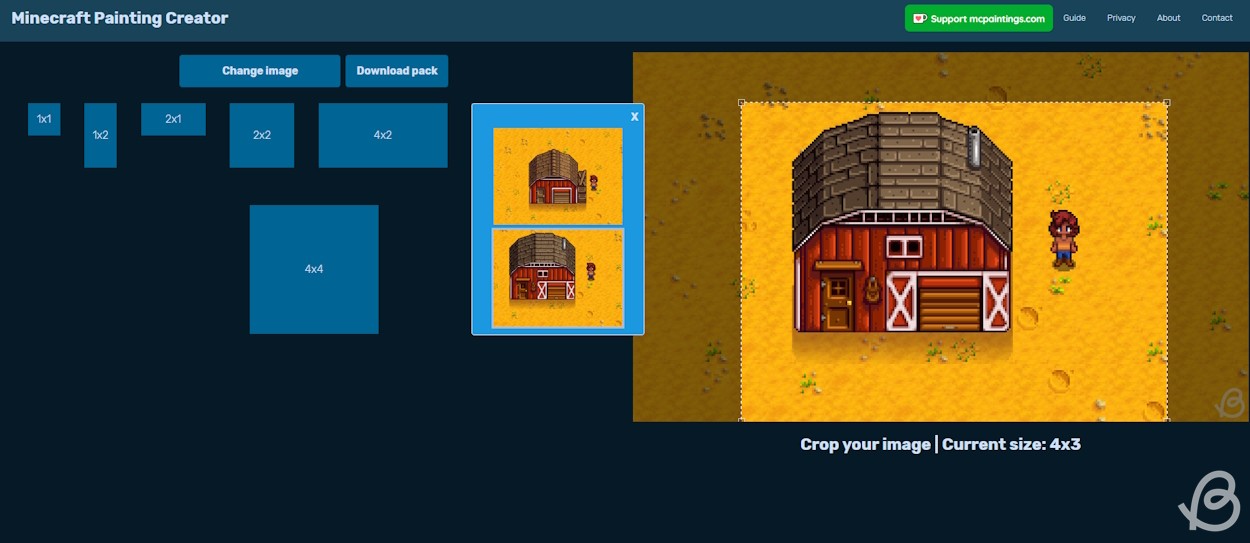 Cắt ảnh theo ý muốn để tạo tranh Minecraft tùy chỉnh
Cắt ảnh theo ý muốn để tạo tranh Minecraft tùy chỉnh
-
Sau đó, chỉ cần nhấp vào một hình chữ nhật màu xám khác để thêm một hình ảnh mới. Hình ảnh ban đầu sẽ không biến mất, vì vậy bạn có thể tải lên tất cả 26 hình ảnh cùng một lúc. Nếu bạn muốn thay đổi hình ảnh, chỉ cần nhấp vào nút “Change Image” (Thay đổi ảnh) để tải lên một hình ảnh khác.
-
Khi bạn đã tải xong hình ảnh, bạn có thể nhấp vào nút “Download Pack” (Tải xuống gói).
-
Một cửa sổ bật lên sẽ xuất hiện cho phép bạn chọn tên gói, mô tả và phiên bản Minecraft.
-
Khi bạn hoàn tất, hãy nhấp vào nút “Download resource pack” (Tải xuống resource pack). Bạn sẽ tìm thấy tệp zip mới trong thư mục Downloads của mình.
 Chọn tên, mô tả và phiên bản game cho resource pack tranh Minecraft tùy chỉnh
Chọn tên, mô tả và phiên bản game cho resource pack tranh Minecraft tùy chỉnh
- Ai là người thiết kế những bức tranh mặc định trong Minecraft?
Người thiết kế những bức tranh mặc định trong Minecraft là Kristoffer Zetterstrand, một nghệ sĩ người Thụy Điển.
- Làm thế nào để có được bức tranh mình muốn trong Minecraft?
Bức tranh bạn nhận được phụ thuộc vào không gian có sẵn. Nếu bạn nhấp chuột phải vào một bức tường lớn với một bức tranh, bạn có thể sẽ chỉ nhận được những bức tranh lớn. Vì vậy, nếu bạn muốn có được một bức tranh nhỏ hơn, bạn sẽ cần đặt một số khối để làm cho khu vực có sẵn nhỏ hơn. Với phương pháp này, bạn sẽ dễ dàng hơn trong việc có được những bức tranh bạn muốn.
- Tôi có thể sử dụng ảnh có độ phân giải cao để tạo tranh không?
Có, bạn có thể sử dụng ảnh có độ phân giải cao, nhưng hãy nhớ rằng kích thước cuối cùng của bức tranh trong game sẽ bị giới hạn bởi kích thước mặc định của tranh Minecraft.
- Tôi có thể chia sẻ resource pack tranh tùy chỉnh của mình với người khác không?
Chắc chắn rồi! Sau khi tạo xong resource pack, bạn có thể chia sẻ nó với bạn bè hoặc tải lên các trang web chia sẻ Minecraft để người khác có thể sử dụng.
- Có giới hạn số lượng tranh tùy chỉnh tôi có thể tạo không?
Không có giới hạn về số lượng resource pack tranh tùy chỉnh bạn có thể tạo. Bạn có thể tạo bao nhiêu tùy thích và chuyển đổi giữa chúng trong game.
- Tôi có thể sử dụng ảnh động GIF để tạo tranh không?
Rất tiếc, Minecraft không hỗ trợ ảnh động GIF cho tranh. Bạn chỉ có thể sử dụng ảnh tĩnh định dạng PNG hoặc JPG.
- Làm thế nào để xóa một resource pack tranh tùy chỉnh khỏi Minecraft?
Để xóa một resource pack, bạn chỉ cần xóa tệp zip của nó khỏi thư mục resourcepacks trong thư mục .minecraft của bạn.
Cách Load Resource Pack Tranh Tùy Chỉnh Vào Minecraft
Bây giờ bạn đã có tệp zip tranh tùy chỉnh từ Minecraft Painting Creator, bạn cần nhập nó vào thư mục resource pack của Minecraft. Điều này khá đơn giản, vì vậy hãy làm theo các bước bên dưới và bạn sẽ không gặp vấn đề gì.
- Mở thư mục .minecraft của bạn. Bạn có thể thực hiện việc đó thông qua cửa sổ Run. Sao chép văn bản bên dưới và dán nó vào cửa sổ Run (truy cập bằng cách sử dụng các phím Windows + R). Nhấp vào OK, và nó sẽ mở thư mục này cho bạn.
<kbd>%appdata%/.minecraft</kbd>- Sau đó, mở thư mục resourcepacks.
- Ngoài ra, bạn có thể mở thư mục này từ bên trong Minecraft. Mở Minecraft và chọn options trong menu chính.
- Nhấp vào nút “Resource Packs…” và sau đó là nút “Open Pack Folder” ở phía dưới. Thao tác này sẽ mở trực tiếp thư mục resourcepacks.
- Sau đó, tất cả những gì bạn cần làm là di chuyển tệp zip đã tải xuống vào thư mục này. Nếu Minecraft vẫn đang mở, hãy khởi động lại để thư mục resource pack được cập nhật.
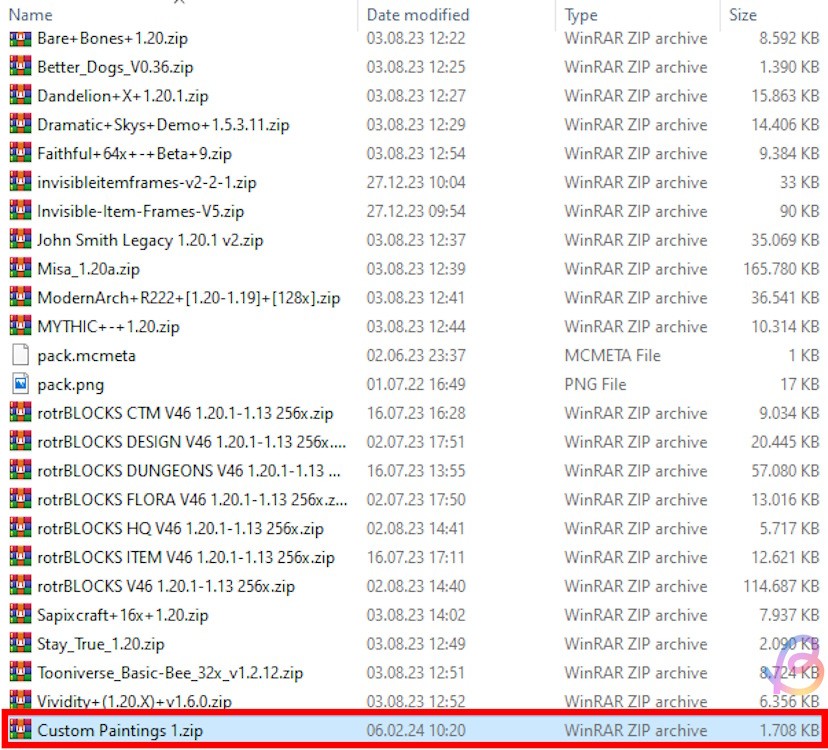 Thư mục Resource packs chứa tệp zip tranh tùy chỉnh Minecraft
Thư mục Resource packs chứa tệp zip tranh tùy chỉnh Minecraft
- Khởi động Minecraft ở phiên bản bạn đã chỉ định. Mở thế giới bạn muốn chơi.
- Tạm dừng trò chơi, mở options và nhấp vào nút “Resource Packs…“.
- Di chuyển tệp ZIP tranh tùy chỉnh của bạn vào phần “Selected” ở bên phải.
- Nhấp vào “Done” và bây giờ bạn có thể bắt đầu chế tạo bức tranh tùy chỉnh của mình trong trò chơi.
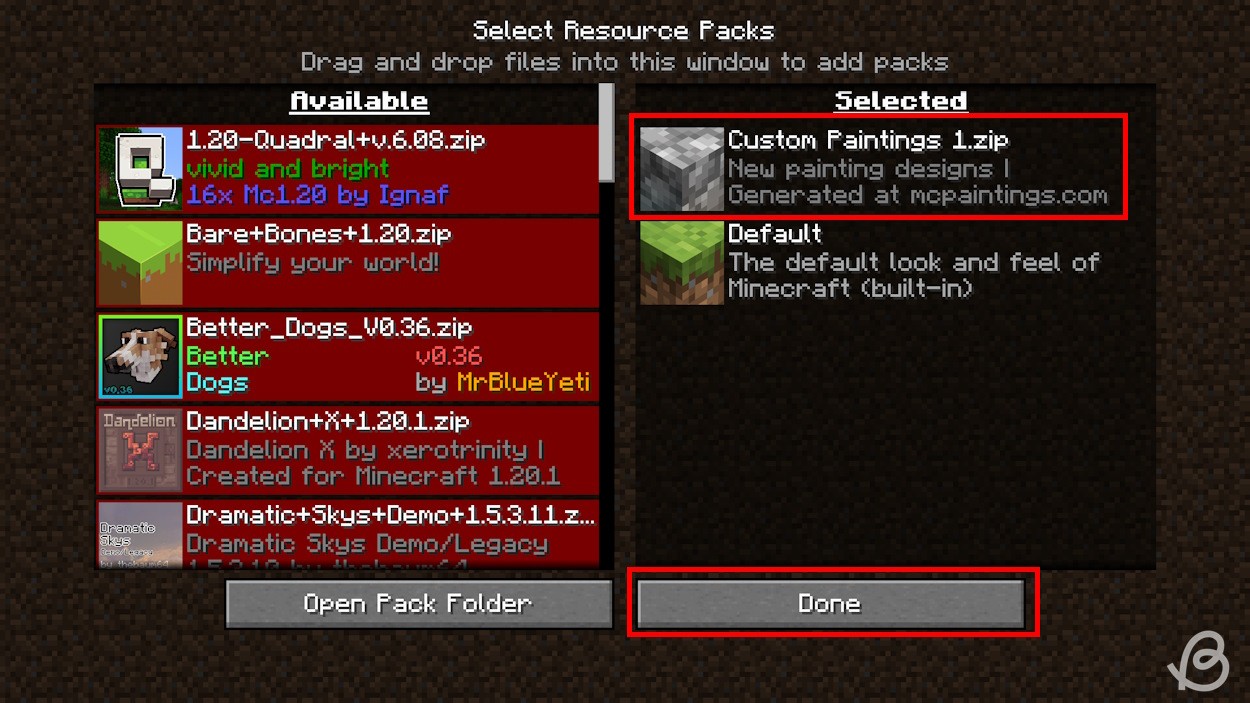 Kích hoạt resource pack tranh tùy chỉnh Minecraft
Kích hoạt resource pack tranh tùy chỉnh Minecraft
Hình ảnh của bạn sẽ thay thế hình ảnh của bức tranh, nhưng tên của các bức tranh vẫn giữ nguyên như mặc định. Vì vậy, nếu bạn đang ở chế độ sáng tạo, bạn có thể tìm ra hình ảnh nào thay thế một bức tranh mặc định cụ thể.
Tuy nhiên, trong chế độ sinh tồn, điều này không quá quan trọng. Hãy đảm bảo rằng bạn nhớ kích thước của các bức tranh và bạn sẽ không gặp vấn đề gì khi có được chúng trong thế giới của mình.
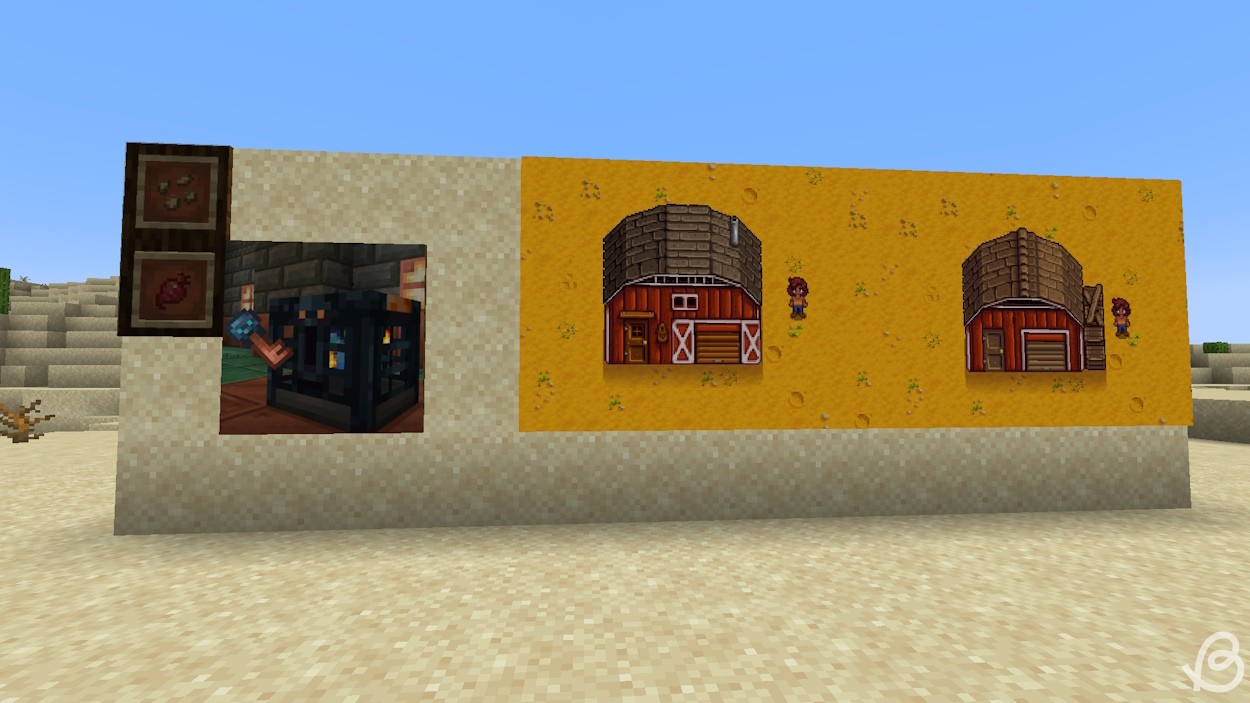 Hoàn thiện các bức tranh tùy chỉnh trong thế giới Minecraft
Hoàn thiện các bức tranh tùy chỉnh trong thế giới Minecraft
Và đó là cách bạn có được những bức tranh tùy chỉnh bằng cách sử dụng Minecraft Painting Creator. Nhờ công cụ dễ sử dụng này, bạn có thể làm cho các công trình và nội thất của mình trở nên nổi bật. Không chỉ vậy, nó còn cho phép bạn thể hiện bản thân một cách khác biệt.
Bạn thậm chí có thể tạo nhiều resource pack và có một resource pack trong một thế giới và một resource pack khác trong một thế giới khác. Có vô số cơ hội để sáng tạo. Vậy thì còn chần chừ gì nữa, hãy bắt đầu vẽ tranh ngay thôi!
